top of page
Méthode de l’orientation du plan sphérique - réglage de la prime-frontalité dans Adobe Premiere
Ouvrez « Nouveau projet » et importez vos médias
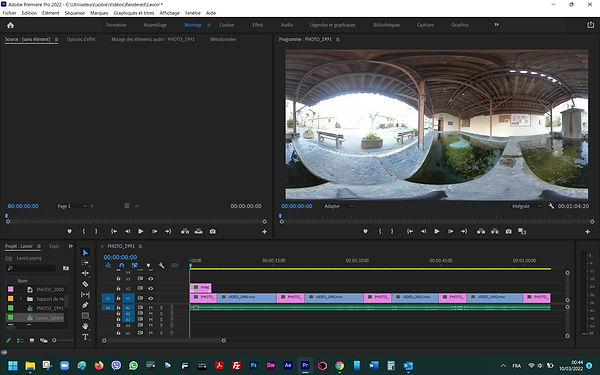
Actionnez « Effets »

Choisissez « Vidéo immersive » et « Sphère de rotation VR »

Affectez cet effet à votre plan

Ouvrez la fenêtre « Options d’effet »

Réglez « Panoramique (axe Y) en 180° au lieu de « 0,0 », cela renverse l’orientation de votre sphère VR

Exportez le média

Comparez les deux résultats
Vidéo 1
Vidéo 2
bottom of page